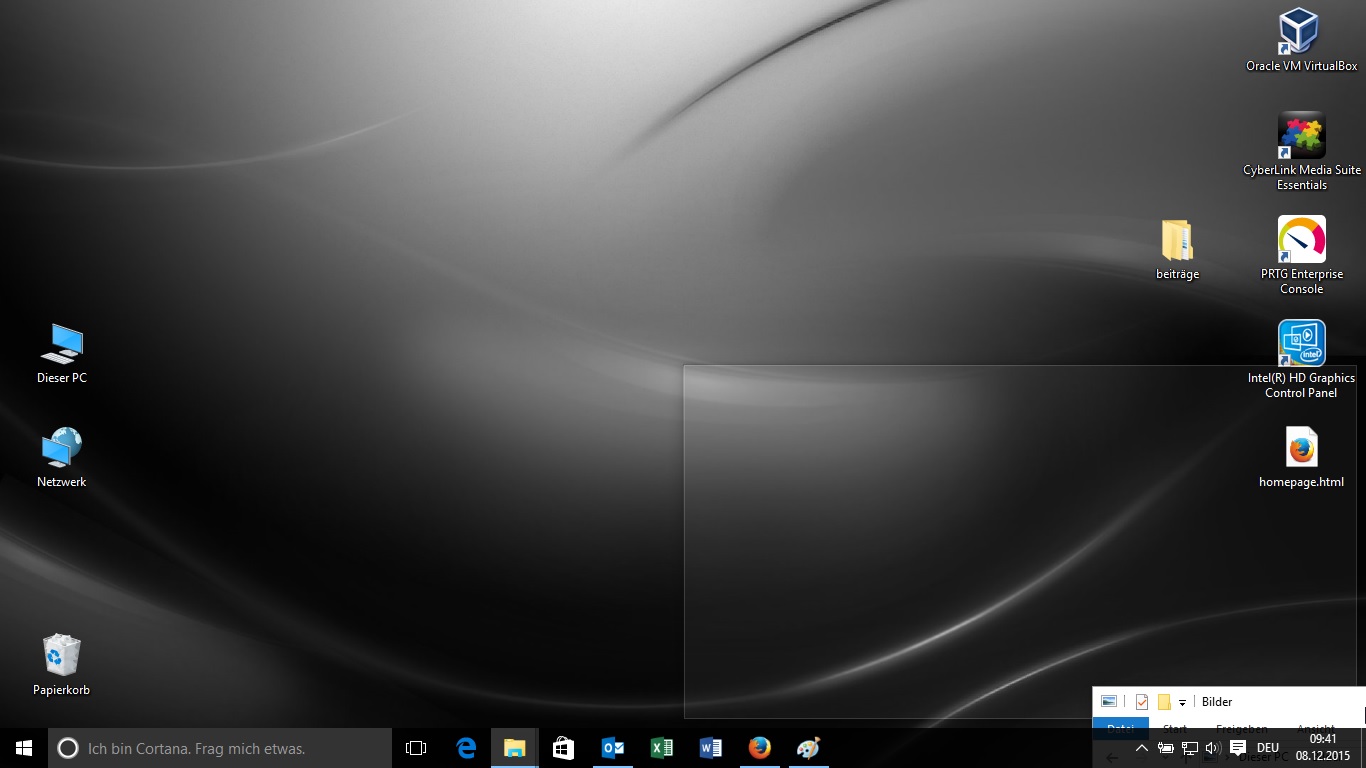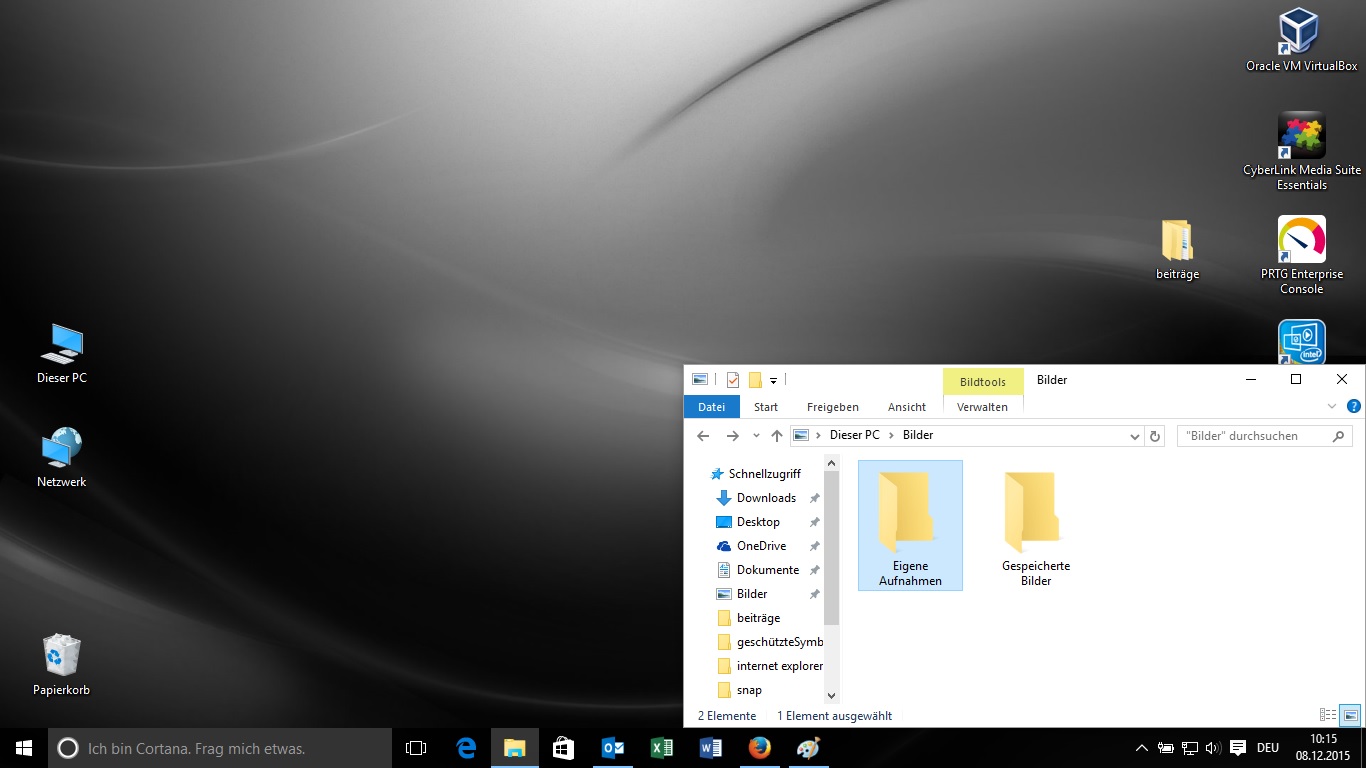Windows 10: Die Snap-Funktion
Mit der Snap-Funktion können Sie mehrere Fenster auf dem Desktop geometrisch und vor allem praktisch anzeigen lassen. Wie das funktioniert, zeigen wir Ihnen in diesem Tipp.
Schritt 1:
Ziehen Sie eines Ihrer geöffneten Fenster zum Beispiel an den rechten Bildschirmrand und halten Sie Ihre linke Maustaste dabei gedrückt.
Sie sehen jetzt, dass Ihnen vorgeschlagen wird, das Fenster über die rechte Hälfte des Bildschirms anzeigen zu lassen.
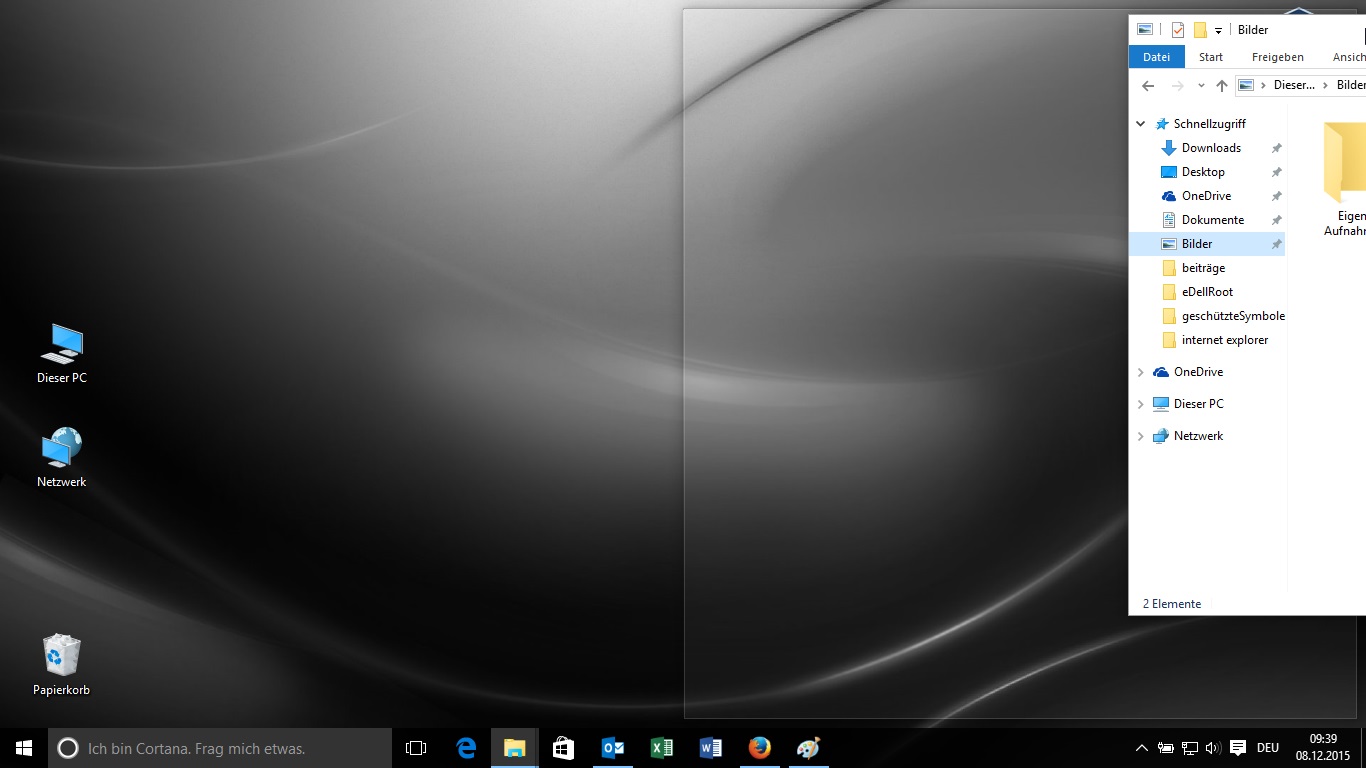
Schritt 2:
Wenn Sie jetzt die Maustaste loslassen, wird das Fenster auf der rechten Hälfte angezeigt.
Außerdem schlägt Ihnen Windows an dieser Stelle vor, andere geöffnete Fenster auf der anderen Hälfte anzeigen zu lassen. Klicken Sie dazu einfach auf eins der vorgeschlagenen Fenster auf der anderen Seite des Bildschirms.
Das sieht dann so aus:
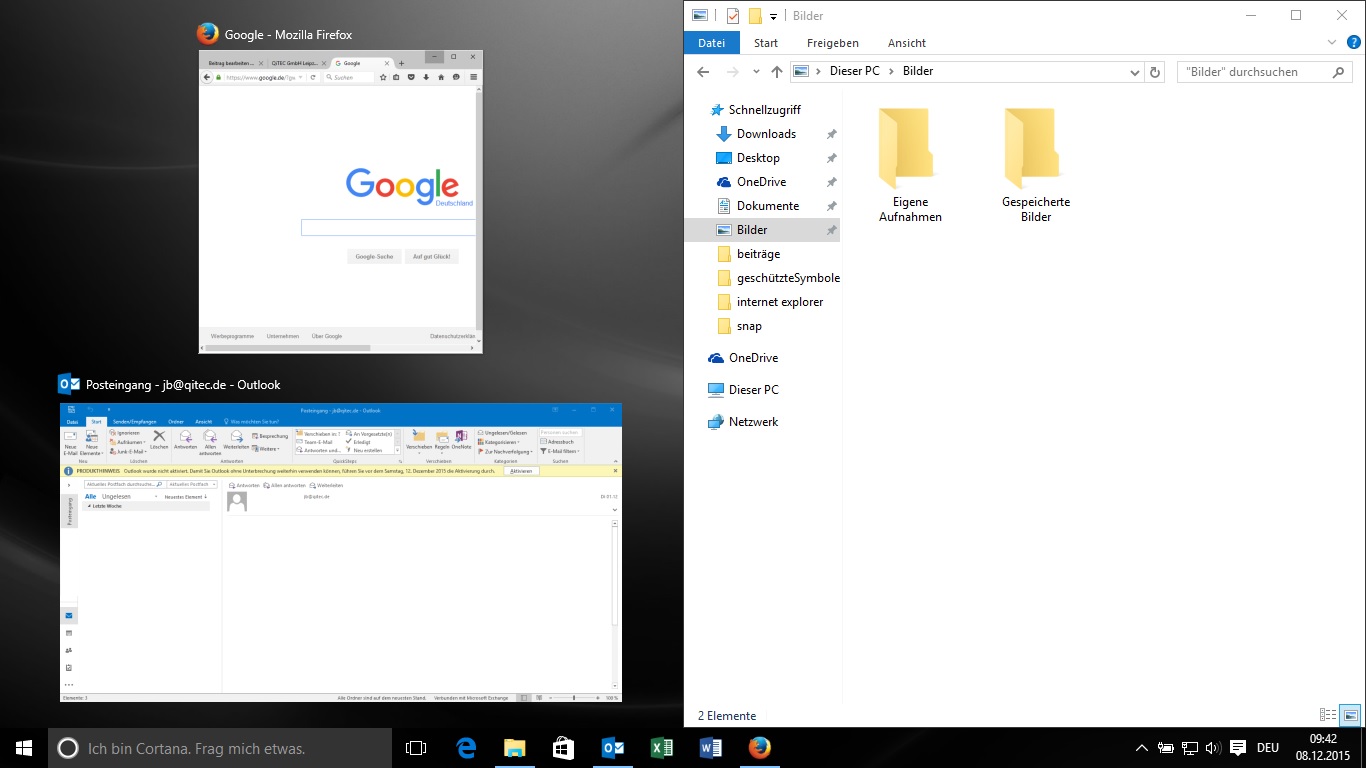
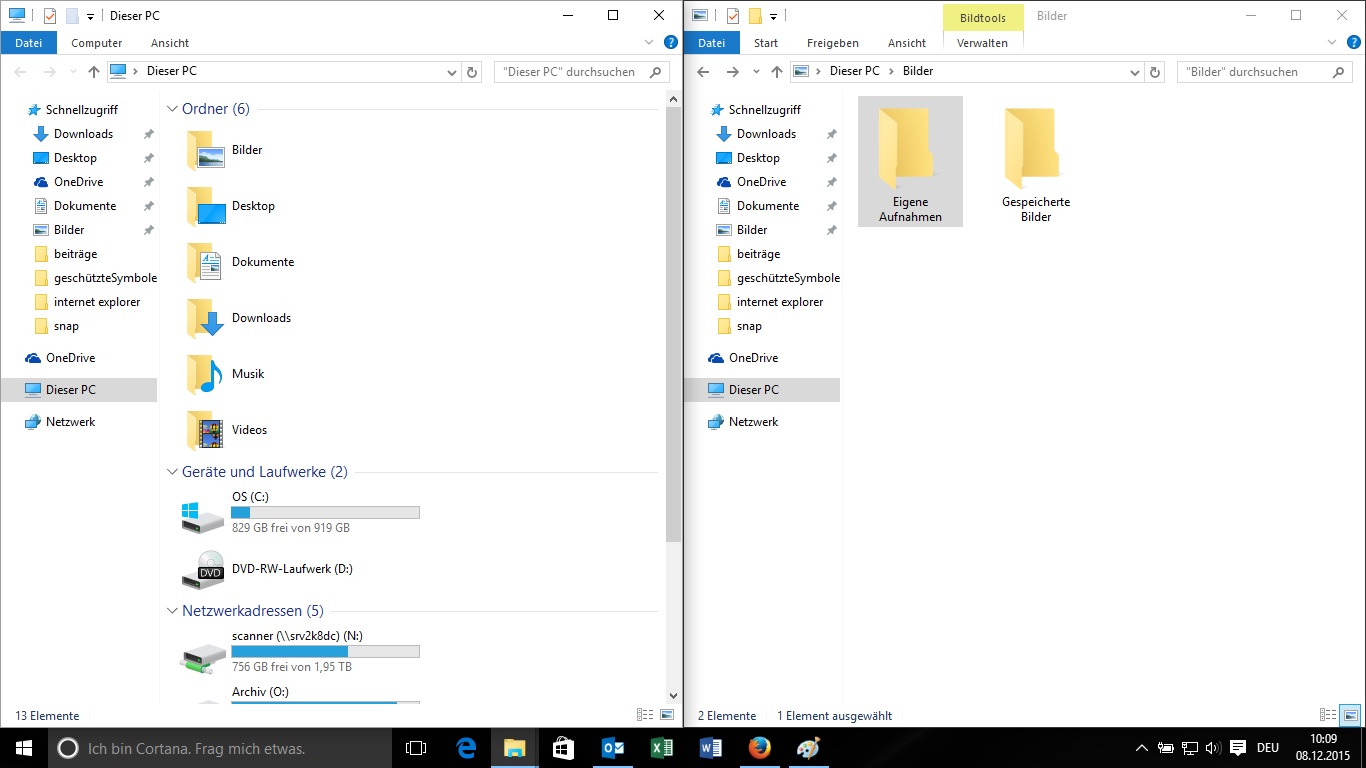
Alternative Darstellung 1:
Ziehen Sie das Fenster in die obere rechte Ecke, schlägt Ihnen Windows vor, nur das Viertel oben rechts zu füllen.
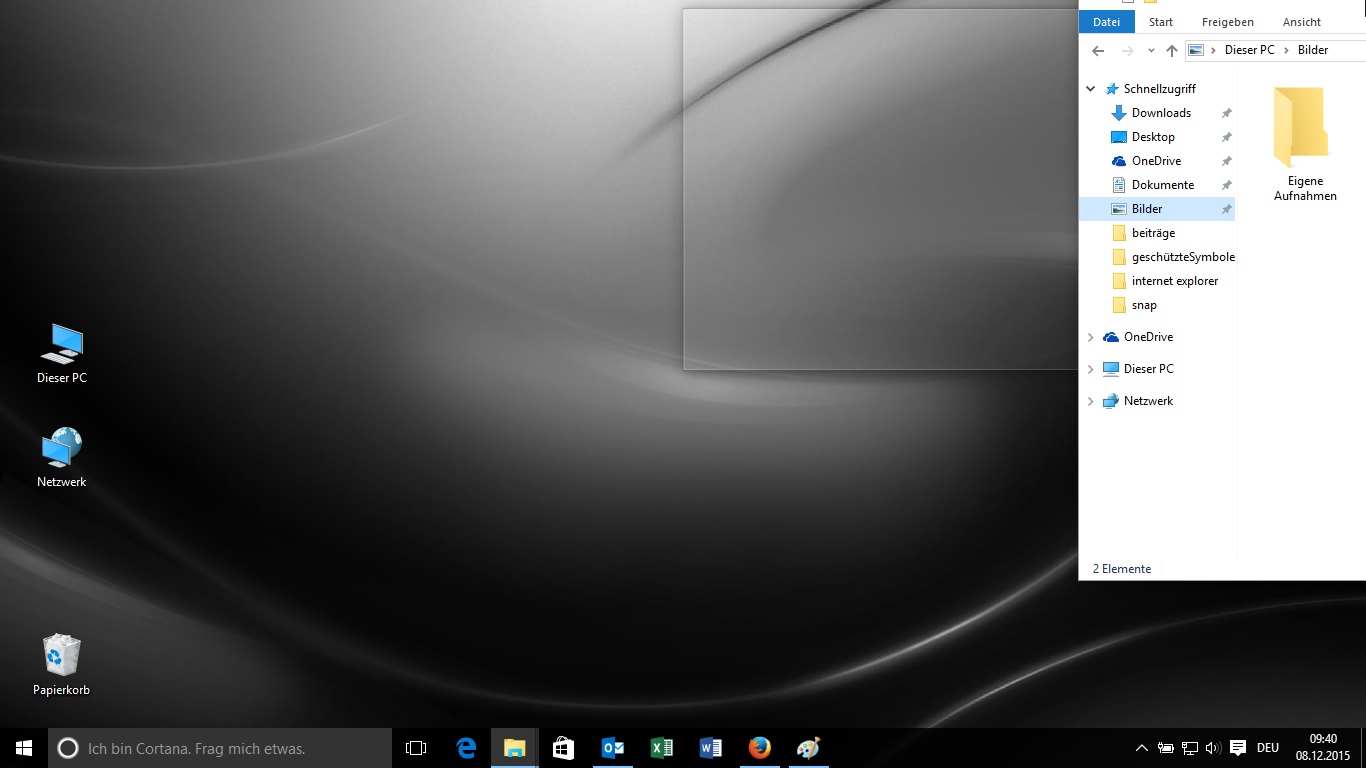
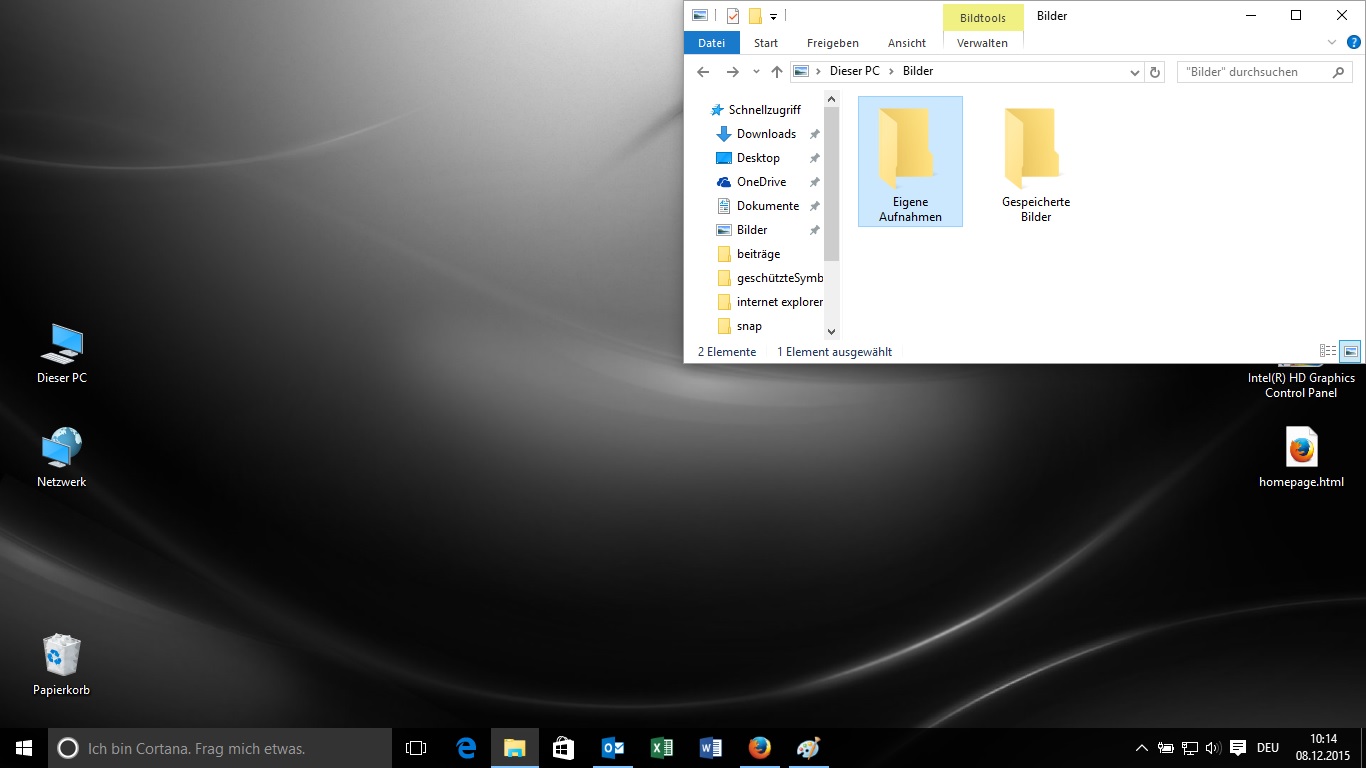
Alternative Darstellung 2:
Ziehen Sie das Fenster in die untere rechte Ecke, schlägt Ihnen Windows vor, nur das Viertel unten rechts zu füllen.
Die gleichen Verhaltensweisen gelten natürlich auch für die linke Seite Ihres Bildschirms.